Worldline - Hur ansluter jag en Lane3000/Move5000 kortterminal från Worldline till min kassa?
Innan du kan använda Lane3000 eller Move5000 med JobOffice Kassa måste den konfigureras
 För att börja behöver du Worldline (tidigare Bambora) tillvalet aktiverat i JobOffice Kassa. Du hittar tillvalet under fliken "Arkiv" i din JobOffice Kassa. Det är samma tillval som används oavsett vilken kortterminal från Worldline eller Bambora du vill ansluta till kassan.
För att börja behöver du Worldline (tidigare Bambora) tillvalet aktiverat i JobOffice Kassa. Du hittar tillvalet under fliken "Arkiv" i din JobOffice Kassa. Det är samma tillval som används oavsett vilken kortterminal från Worldline eller Bambora du vill ansluta till kassan.
OBS! Tänk på att kortterminalen behöver en fast IP (lokal statisk IP) på samma lokala nätverk som kassadatorn för att JobOffice Kassa ska kunna kommunicera med terminalen. Nedan guide innehåller enkla steg för mindre nätverk där du som användare har full kontroll och kan själv göra de nödvändiga inställningarna.
Har du extra utrustning så som brandväggar, egen konfigurerade DHCP servrar eller är ansluten till ett större nätverk du inte själv har full kontroll över ber vi dig kontakta din IT support innan du börjar om du är osäker på vilka inställningar du behöver göra.
1. Anslut nätverket till terminalen.
Börja med att ansluta terminalen i nätverket via din router eller switch. Både din kassadator och din terminal måste vara ansluta i samma nätverk.
Använder du en Lane3000 kortterminal så ansluts den med nätverkskabel till din router eller switch.
Använder du en Move5000 kortterminal så ansluts den trådlöst med Wi-Fi. Se guiden nedan hur du väljer nätverk.
2. Anslut strömadaptern till terminalen så den startar.
Låt terminalen starta upp så att den visar "Bambora" i fönstret.
3. Ta reda på vilken IPv4 adress (IP nummer) din dator har.
Starta Kommandotolken som du finner under Start/Tillbehör eller genom att skriva CMD i Start/Kör och trycka OK.
I Kommandotolken skriver du: ipconfig
och trycker Enter.
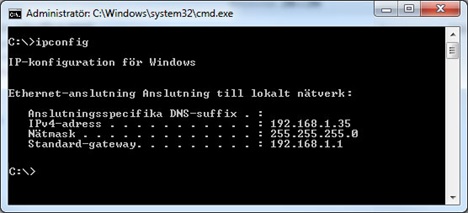
I bilden av exemplet har datorn IPv4-adressen 192.168.1.35 och en gateway (modemets väg ut på Internet) med 192.168.1.1
Notera att ovan nummer är endast ett exempel, hur det ser ut ditt nätverk kan variera.
4. Ta reda på en ledig IPv4-adress som din terminal kan få.
Ditt Internetmodem har i ovan exempel adressen 192.168.1.1 (.1 på slutet) och din dator .35 på slutet. Troligen delar ditt modem ut nummer från .33 och uppåt till datorer som ansluter sig via kabel eller trådlöst om du har det i ditt modem. Det innebär att det finns lediga nummer mellan 2-32.
Prova då i Kommandotolkens fönster att skriva: ping 192.168.1.2
och trycka Enter
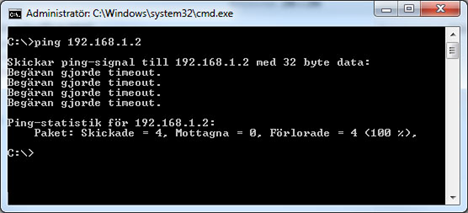
Om det ser ut som i bilden ovan, där du inte får något svar från numret så betyder det att numret är ledigt och ingen dator eller något är anslutet till det här numret.
Om du däremot får svar från numret provar du att pinga nästa nummer 192.168.1.3 osv. tills du hittar ett nummer som är ledigt.
Notera adressen (numret) som är ledigt. Det här numret skall din terminal få.
5. Skriv ner ip-nummer som din terminal skall konfigureras med.
IPv4-adress: 192.168.1.x (det lediga numret du nyss tagit fram)
6. Konfigurera kortterminalen.
Nu skall vi in och knappa på själva terminalen, så bekanta dig lite först med knapparna som vi kommer att använda. När du väl är inne i terminalen får du inte dröja alltför länge mellan knapptryckningarna, terminalen går då ut i stängt läge igen och du måste börja om. Du behöver alltså ha lite tempo med själva konfigureringen inne i terminalen.
Nu är det dags att börja knappa på själva terminalen. Tryck precis så som det står nedan.
- Öppna menyn på terminalen
- Meny-knappen om du har Lane3000
- Cirkel-knappen (ovanför den röda knappen) om du har Move5000
- Ange 2020 som lösenord
- Grön OK
- 3 för Inställningar
- 2 för Kommunikation
- Välj "Ethernet" för Lane3000 med kabel
- Välj "Wi-Fi" för Move5000 för trådlös anslutning
- Tryck Grön OK för att söka efter Wi-Fi-nätverk
- Välj det Wi-Fi-nätverk du vill använda
- Välj Anslut och ange de autentiseringsuppgifter som gäller för nätverket
- När nätverket är anslutet kan du välja 3 "IP-Inställningar..." direkt under ditt Wi-Fi nätverk. Tryck flera gånger på Wi-Fi för att komma in på IP-inställningar.
- Välj "DHCP..."
- Välj "Av"
- Gul < (radera gammal IP adress)
- 192.168.1.x (ny IP adress)
- Grön OK (bekräfta ny IP adress)
- Grön OK (bekräfta nätmask som visas)
- Grön OK (bekräfta gateway som visas)
- Grön OK (bekräfta DNS som visas)
Texten inställningar sparade visas.
Vänta till Worldline/Bambora loggan visas igen.
7. Testa anslutningen mot terminalen.
Upprepa punkt 4 där du i Kommandotolken gör en ping mot terminalens IP adress 192.168.1.x
Du skall erhålla svar från terminalen.
Om du inte erhåller svar så har du knappat fel inne i terminalen och troligen råkat ange någon siffra fel. Gör då om konfigurationen under punkt 6.
Det är viktigt att anslutningen mot terminalen fungerar innan du går vidare.
8. Anslut terminalen mot JobOffice Kassa
När terminalen står i läget ”Worldline/Bambora” är den klar för att ansluta mot JobOffice Kassa.
Gå in i JobOffice Kassa och välj fliken Arkiv.
Klicka på genvägen Inställningar högst upp på fliken Arkiv.
Under inställningar har du en flik för Kortterminal.
Under avsnittet för Worldline/Bambora ange terminalens IP adress och kryssa sedan för anslut.
Om terminalen är ansluten korrekt ska den nu visa "Terminal Ansluten" i den gröna rutan under fliken "Kassa" i JobOffice Kassa.
Behöver du hjälp med konfiguration av din terminal är du välkommen att kontakta vår support.